AI Manga Filter는 사용자가 애니메이션 캐릭터로 변신할 수 있는 최첨단 도구입니다. 당연히 필터 라인업에 새로 추가된 기능이 TikTok에서 가장 인기 있는 기능 중 하나가 되고 있으며 그럴 만한 이유가 있습니다.
페이스 북을 비공개로 만드는 방법

이 기사에서는 두 가지 인기 있는 장치에서 AI 만화 필터를 얻는 방법을 단계별 지침으로 설명합니다.
Android 기기를 사용하여 TikTok에서 Ai Manga 필터를 얻는 방법
시작하기 전에 기기에 최신 버전의 TikTok 앱이 설치되어 있어야 합니다. 먼저 Google Play 스토어를 통해 업데이트해야 합니다.
AI 만화 필터를 얻는 방법은 다음과 같습니다.
- Android 기기에서 TikTok 앱을 엽니다.
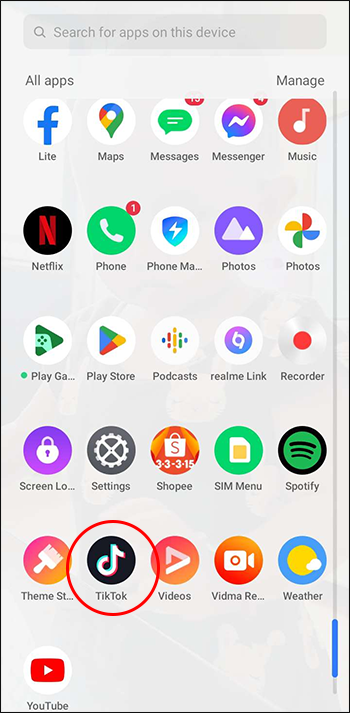
- 화면 상단에 있는 돋보기 모양의 'Discover' 아이콘을 누릅니다.
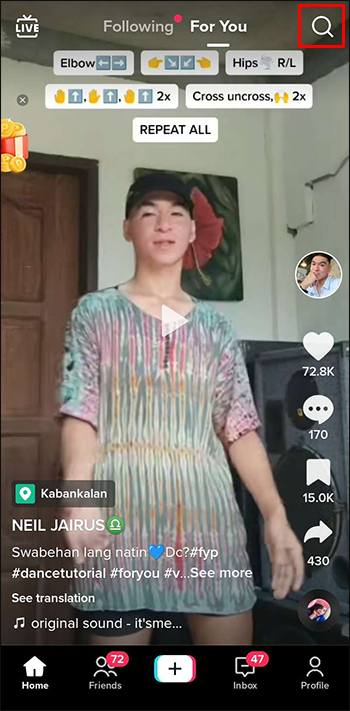
- 화면 상단의 검색 창을 클릭하고 'Ai Manga'를 입력하십시오.
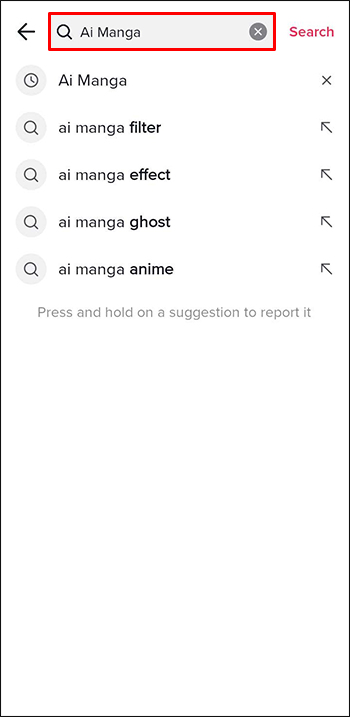
- 검색 버튼을 누르세요. 새로 열린 페이지 맨 위에 Ai Manga Filter 아이콘이 있습니다.
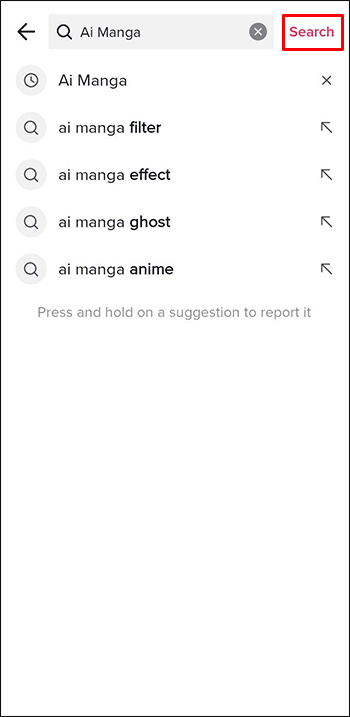
- AI 만화 필터를 찾으면 탭하여 사용해 보세요.
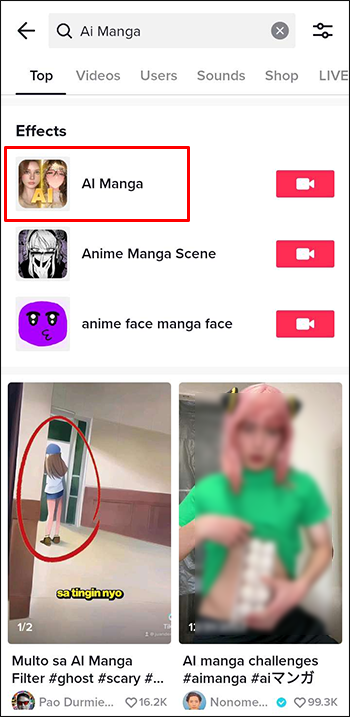
- 여기에서 빨간색 녹화 버튼을 클릭하기만 하면 필터가 적용된 동영상을 찍을 수 있습니다. 또한 다음에 더 쉽게 액세스할 수 있도록 필터 아이콘 아래에 있는 '즐겨찾기에 추가' 버튼을 누를 수 있습니다.
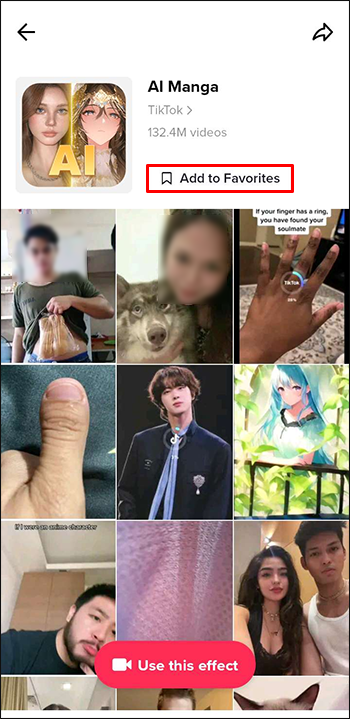
그런 다음 필터는 고급 인공 지능 기술을 사용하여 얼굴을 분석하고 실시간으로 애니메이션 캐릭터로 변환합니다. 화면의 슬라이더를 사용하여 필터의 강도를 조정하여 비디오의 최종 모습을 완벽하게 제어할 수 있습니다.
iPhone을 사용하여 TikTok에서 Ai Manga 필터를 찾는 방법
iPhone의 프로세스는 간단하고 간단합니다. 수행 방법을 보여주기 전에 장치에 최신 버전의 TikTok 앱이 설치되어 있는지 확인하십시오. 필요한 경우 Apple Store를 통해 업데이트하십시오.
iPhone에서 수행해야 할 작업은 다음과 같습니다.
- 틱톡 앱을 실행합니다.
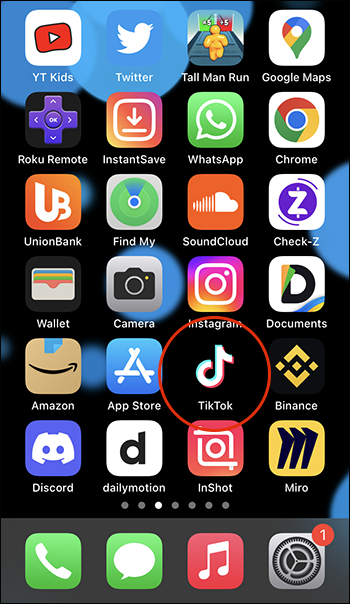
- 화면 상단의 돋보기 모양의 'Discover' 아이콘을 누릅니다.
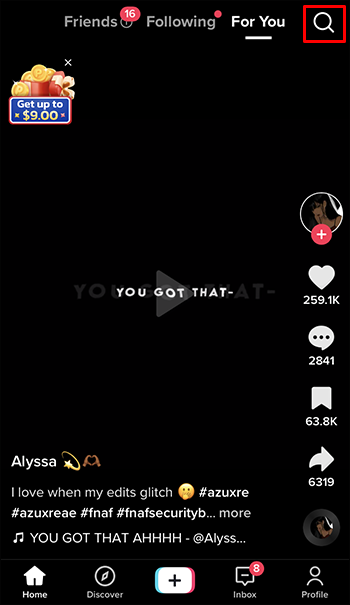
- 화면 상단의 검색 창에 'Ai Manga'를 입력하십시오.
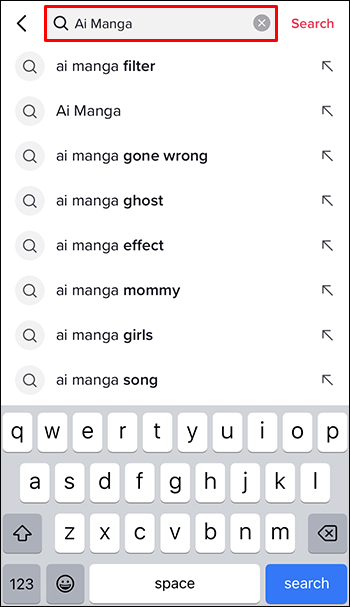
- 검색 버튼을 누르고 페이지 상단에서 AI Manga Filter 아이콘을 찾습니다.
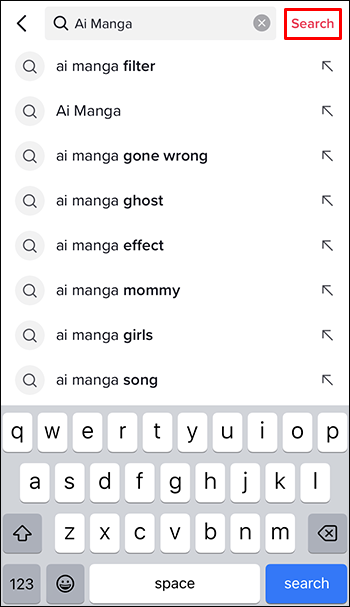
- AI Manga Filter를 눌러 사용해 보세요.
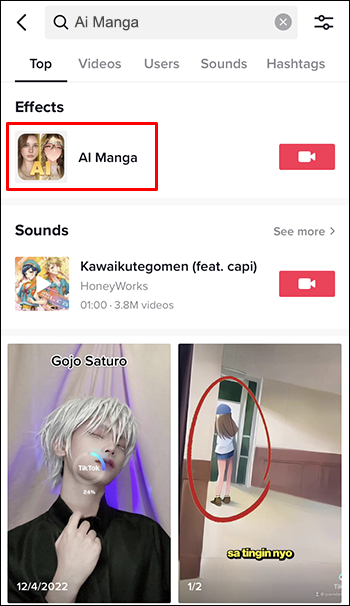
- 빨간색 녹화 버튼을 클릭하여 필터로 동영상을 녹화하거나 '즐겨찾기에 추가' 버튼을 눌러 나중에 쉽게 액세스할 수 있도록 즐겨찾기에 추가하세요.
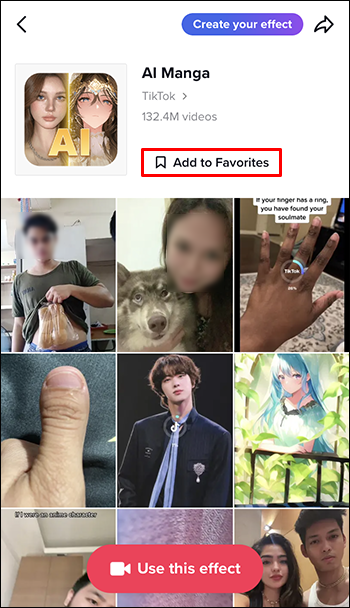
FAQ
유행하는 TikTok 필터는 어떻게 찾나요?
유행하는 TikTok 필터를 찾으려면 TikTok 앱의 '발견' 섹션으로 이동하고 'For You' 페이지를 스크롤하여 인기 있고 유행하는 필터, 효과 및 비디오를 확인하세요.
카테고리별로 TikTok 필터를 검색할 수 있나요?
예, '검색' 섹션의 검색 창을 사용하고 '뷰티 필터' 또는 '재미있는 필터'와 같이 관심 있는 카테고리와 관련된 특정 키워드 또는 해시태그를 검색하여 카테고리별로 TikTok 필터를 검색할 수 있습니다.
TikTok에서 내 즐겨찾기에 필터를 추가하려면 어떻게 해야 하나요?
TikTok에서 즐겨찾기에 필터를 추가하려면 필터 아이콘 아래에 있는 '즐겨찾기에 추가' 버튼을 클릭하세요. 효과 탭의 '즐겨찾기' 섹션에서 즐겨찾는 필터에 액세스할 수 있습니다.
AI Manga 필터의 강도를 어떻게 조정합니까?
AI Manga 필터의 강도를 조정하려면 필터를 시도하고 화면의 슬라이더를 사용하여 비디오의 최종 모양을 제어하십시오.
실생활 애니메이션
AI 만화 필터는 고급 AI 기술을 사용하여 얼굴을 분석하고 즉시 외모를 변경합니다. 이 문서의 단계별 지침을 따르면 iPhone 또는 Android 장치를 사용하여 애니메이션 캐릭터로 변신할 수 있습니다. 필터 자체를 찾는 과정은 쉽고 간단하지만 '즐겨찾기에 추가' 버튼을 사용하면 훨씬 더 쉽게 찾을 수 있습니다.
이 인기있는 TikTok 필터를 사용해 보셨습니까? 이 문서에 설명된 팁이 도움이 되었습니까? 아래 의견란에 알려주십시오.
roblox에서 모든 친구를 삭제하는 방법









